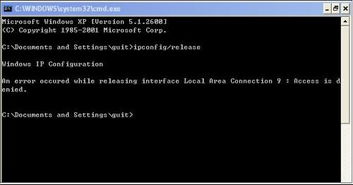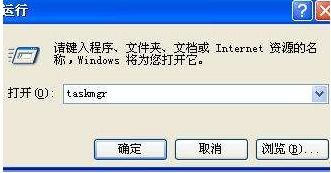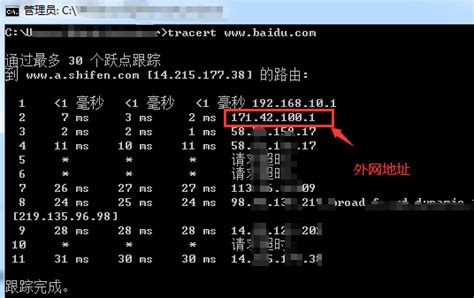掌握CMD秘诀:深度探索命令提示符的文件操作艺术
在命令提示符(CMD)下进行文件操作,是Windows操作系统中一项非常基础且强大的技能。通过CMD,我们可以创建、删除、复制、移动和查看文件及文件夹,还能进行文件内容的编辑和权限管理等操作。本文将详细介绍在命令提示符下如何使用各种命令来高效地进行文件操作,帮助你更好地掌握这一技能。
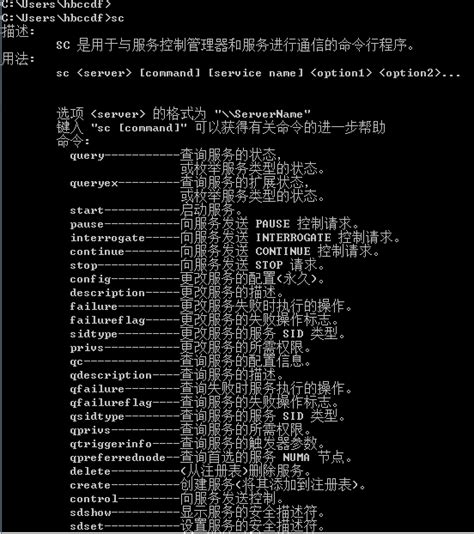
首先,我们需要打开命令提示符。在Windows系统中,你可以通过按下“Win + R”组合键,输入“cmd”并按回车来打开命令提示符窗口。或者,你也可以在开始菜单的搜索框中输入“cmd”并找到“命令提示符”应用程序,双击打开。

一、文件及文件夹的创建

1. 创建文件夹
使用`mkdir`(或`md`)命令可以创建一个新的文件夹。例如,要创建一个名为“NewFolder”的文件夹,你可以输入`mkdir NewFolder`或`md NewFolder`。
2. 创建文件
虽然CMD没有直接的命令来创建空文件,但你可以使用`echo`命令来创建并写入内容到文件中。例如,要创建一个名为“NewFile.txt”的文件,并写入“Hello, World!”作为内容,你可以输入`echo Hello, World! > NewFile.txt`。
二、文件及文件夹的删除
1. 删除文件夹
使用`rmdir`命令可以删除一个空的文件夹。例如,要删除名为“OldFolder”的空文件夹,你可以输入`rmdir OldFolder`。如果要删除包含文件的文件夹及其所有内容,你可以使用`/S`参数,并添加`/Q`参数来确认删除而不提示,如`rmdir /S /Q OldFolder`。
2. 删除文件
使用`del`命令可以删除一个或多个文件。例如,要删除名为“OldFile.txt”的文件,你可以输入`del OldFile.txt`。要删除当前目录下所有的`.txt`文件,你可以使用通配符`*`,如`del *.txt`。
三、文件及文件夹的复制与移动
1. 复制文件
使用`copy`命令可以复制文件。例如,要将名为“SourceFile.txt”的文件复制到名为“DestinationFile.txt”的新文件中,你可以输入`copy SourceFile.txt DestinationFile.txt`。如果要将文件复制到另一个文件夹中,你可以指定目标文件夹的路径,如`copy SourceFile.txt C:\NewFolder\`。
2. 移动文件
使用`move`命令可以移动文件或重命名文件。例如,要将名为“OldFile.txt”的文件移动到名为“NewFolder”的文件夹中,并改名为“NewFile.txt”,你可以输入`move OldFile.txt C:\NewFolder\NewFile.txt`。如果只是在同一个文件夹中重命名文件,你可以省略目标路径,如`move OldFile.txt NewFile.txt`。
3. 复制与移动文件夹
对于文件夹的复制与移动,`xcopy`和`robocopy`是两个更强大的命令。`xcopy`可以用于复制文件和文件夹结构,而`robocopy`则提供了更多的复制选项和更高的灵活性。例如,要使用`xcopy`命令将名为“SourceFolder”的文件夹复制到名为“DestinationFolder”的新文件夹中,你可以输入`xcopy SourceFolder DestinationFolder /E /I`,其中`/E`参数表示复制所有子文件夹(包括空的),`/I`参数表示如果目标不存在,则假设为目录。
四、文件及文件夹的查看
1. 查看文件及文件夹列表
使用`dir`命令可以查看当前目录或指定目录中的文件和文件夹列表。例如,要查看当前目录中的文件和文件夹,你可以输入`dir`。要查看特定目录中的文件和文件夹,你可以指定目录路径,如`dir C:\NewFolder\`。
2. 查看文件内容
使用`type`命令可以查看文本文件的内容。例如,要查看名为“NewFile.txt”的文件内容,你可以输入`type NewFile.txt`。对于较大的文件,你可以使用`more`命令来分页查看,如`type NewFile.txt | more`。
五、文件权限管理
1. 查看文件或文件夹权限
使用`icacls`命令可以查看文件或文件夹的权限设置。例如,要查看名为“NewFolder”的文件夹的权限,你可以输入`icacls NewFolder`。
2. 修改文件或文件夹权限
使用`icacls`命令还可以修改文件或文件夹的权限。例如,要给名为“User”的用户对名为“NewFolder”的文件夹的完全控制权限,你可以输入`icacls NewFolder /grant User:F`,其中`/grant`表示授予权限,`User`是用户名,`F`表示完全控制权限。
六、其他文件操作命令
1. 查找
- 上一篇: 中国联通宽带速度测试方法
- 下一篇: 自制美味香蕉桃子汁的简单做法
-
 Q&A:全面掌握CMD命令之[1]——如何高效使用copy命令?资讯攻略11-17
Q&A:全面掌握CMD命令之[1]——如何高效使用copy命令?资讯攻略11-17 -
 轻松掌握:用命令快速查看电脑端口号的方法资讯攻略11-19
轻松掌握:用命令快速查看电脑端口号的方法资讯攻略11-19 -
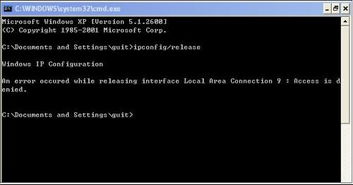 如何在CMD中释放并重新获取IP地址?资讯攻略12-02
如何在CMD中释放并重新获取IP地址?资讯攻略12-02 -
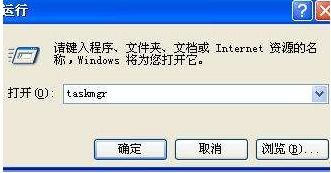 轻松学会:用CMD命令快速打开任务管理器资讯攻略11-15
轻松学会:用CMD命令快速打开任务管理器资讯攻略11-15 -
 掌握shutdown命令的高效使用技巧资讯攻略11-01
掌握shutdown命令的高效使用技巧资讯攻略11-01 -
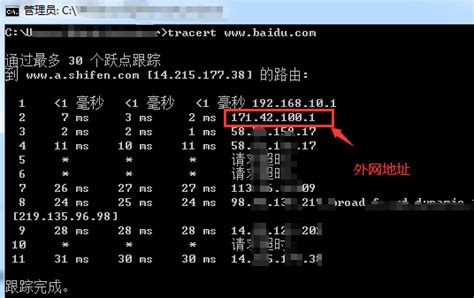 轻松掌握!查询电脑内外网IP地址的多种实用方法资讯攻略11-24
轻松掌握!查询电脑内外网IP地址的多种实用方法资讯攻略11-24